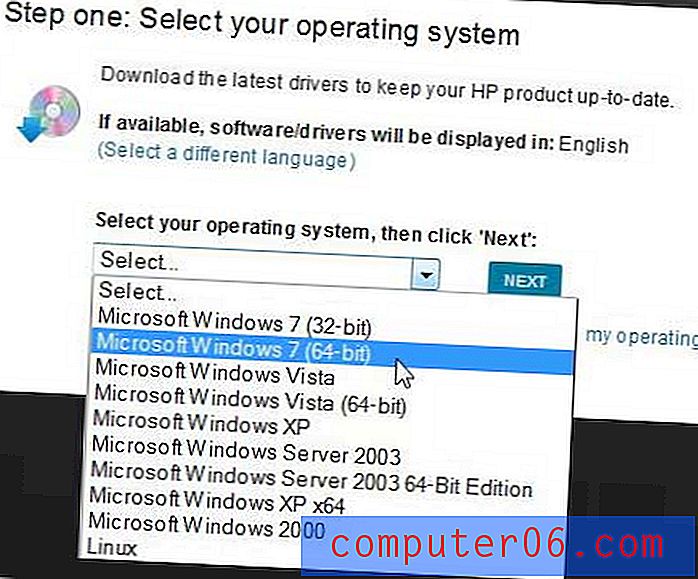Kā noņemt vai mainīt savu parakstu pakalpojumā OneNote 2013
Ja esat Outlook lietotājs, iespējams, esat izveidojis parakstu, kas tiek pievienots rakstīto e-pastu beigās. Paraksti ir noderīgi, konsekventi veidi, kā sniegt e-pasta kontaktpersonām informāciju par jums.
Bet jums, iespējams, ne vienmēr ir jāiekļauj paraksti uz katra rakstītā e-pasta, piemēram, tie, kas tiek sūtīti no OneNote. Tātad, ja esat atklājis, ka OneNote automātiski pievieno parakstu e-pasta ziņojumiem, kurus sūtāt no programmas, beigām, iespējams, meklējat veidu, kā to apturēt. Tālāk sniegtais raksts parādīs, kur šo iestatījumu atrast un modificēt, lai jūs varētu pārtraukt paraksta iekļaušanu vai mainīt to uz kaut ko citu.
Kā pārtraukt paraksta iekļaušanu pakalpojumā OneNote 2013
Šīs rokasgrāmatas darbībās tiks pieņemts, ka jūs pašlaik izmantojat OneNote, lai nosūtītu e-pastus vai izveidotu Web lapas, un ka OneNote šiem parametriem automātiski pievieno parakstu. Tālāk sniegtajā apmācībā parādīsim, kā pilnībā noņemt šo parakstu vai nomainīt to uz kaut ko citu.
1. solis: atveriet OneNote 2013.
2. darbība: loga augšējā kreisajā stūrī noklikšķiniet uz cilnes Fails .

3. darbība. Noklikšķiniet uz pogas Opcijas kolonnas apakšā loga kreisajā pusē.
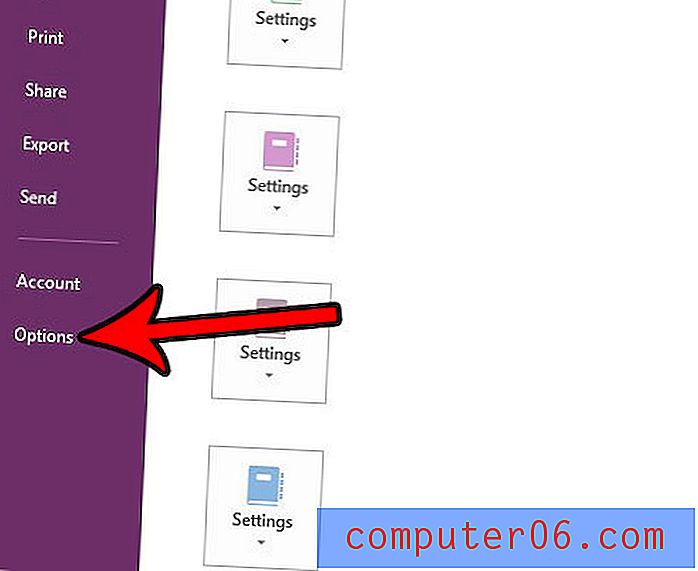
4. solis: OneNote opciju loga kreisajā kolonnā noklikšķiniet uz pogas Papildu .
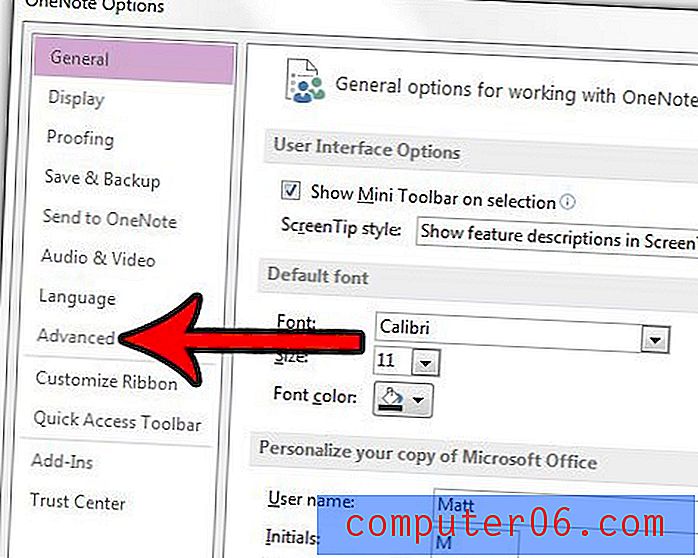
5. solis. Ritiniet uz leju līdz sadaļai E-pasts, kas nosūtīts no OneNote, pēc tam noklikšķiniet uz lodziņa pa kreisi no Pievienot šādu parakstu e-pastā un Web lapās, kas izveidotas programmā OneNote, lai noņemtu atzīmi. Ja jūs labprātāk mainītu parakstu, nevis dzēstu to, pēc tam rediģējiet paraksta tekstu atbilstoši savām vajadzībām. Kad esat pabeidzis, noklikšķiniet uz pogas Labi loga apakšā.
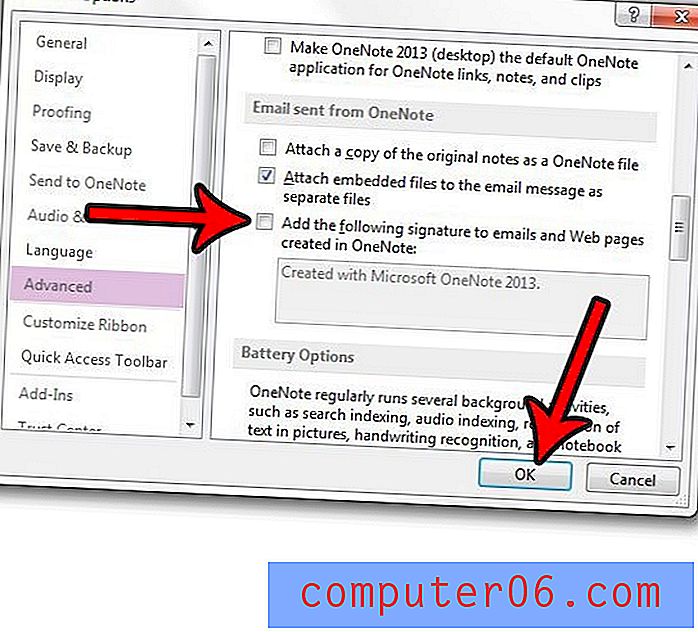
Viena no nepatīkamākajām OneNote 2013 darbībām ir tad, kad kaut ko kopējat un ielīmējat no Web lapas, un OneNote ietver saiti uz šo lapu. Šis raksts parādīs, kur šo iestatījumu atrast un atspējot, lai jūs ielīmētu tikai nepieciešamo informāciju.
Ja programmā Outlook jums ir paraksts, kas jums ir jāatjaunina, tad šajā rokasgrāmatā var parādīt, kā attēlā iekļaut attēlu vai logotipu.